 我最近遇到了优化 Mac 存储的问题。我的 MBP 有 500GB SSD,但由于优化 Mac 存储功能,我在 iCloud Drive 中的数据量大约是这个的 3 倍。我没有足够的空间将我的 iCloud Drive 下载到外部驱动器。我不知道如何解决这个问题,如果能提供任何建议,我将不胜感激。
我最近遇到了优化 Mac 存储的问题。我的 MBP 有 500GB SSD,但由于优化 Mac 存储功能,我在 iCloud Drive 中的数据量大约是这个的 3 倍。我没有足够的空间将我的 iCloud Drive 下载到外部驱动器。我不知道如何解决这个问题,如果能提供任何建议,我将不胜感激。您可能会发现Mac运行缓慢,因为有太多文件或缓存将Mac拖了下来。 要想提高生活和工作效率,必须对Mac进行优化。 但是,我们将向您展示最新的10个技巧 优化Mac性能.

- 提示1.关闭在Mac上运行的所有应用程序
- 提示2.在Mac上清除启动项目
- 提示3。 使用Mac Cleaner卸载未使用的应用程序
- 提示4.在Mac上访问活动监视器
- 提示5.重新启动缓慢的Mac
- 提示6.从硬盘驱动器中删除项目
- 提示7.在Mac上更新软件
- 提示8.用SSD更换Mac硬盘
- 提示9.在Mac上添加更多RAM
- 提示10.清理桌面
提示1.关闭在Mac上运行的所有应用程序
如果macOS中打开了许多应用程序,则Mac的速度可能会越来越慢。 目前,您应该关闭所有不用于优化Mac的应用程序。 您可能会怀疑我已关闭它,以及为什么它们仍在运行。
首先,您应该检查基座。 很明显,发现某些图标下方有点。 是的,这些是正在运行的应用程序。 您可以按住键盘上的“ Alt”或“ Option”键。 然后,选择“强制退出”以关闭应用程序。
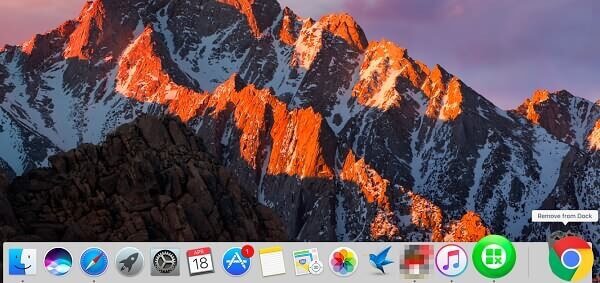
提示2.在Mac上清除启动项目
每当您启动Mac时,都会启动一些应用程序和服务。 但是某些应用程序会秘密进入启动行,而不会发出通知,这可能会降低Mac的速度。 为了缩短启动时间并优化Mac性能,您应该清除启动项。
只需导航至系统偏好设置>用户和组。 然后,单击“登录项目”。 您可以检查要删除的项目,然后按“-”删除启动项目。 (请参阅如何修复 您的启动盘快满了)
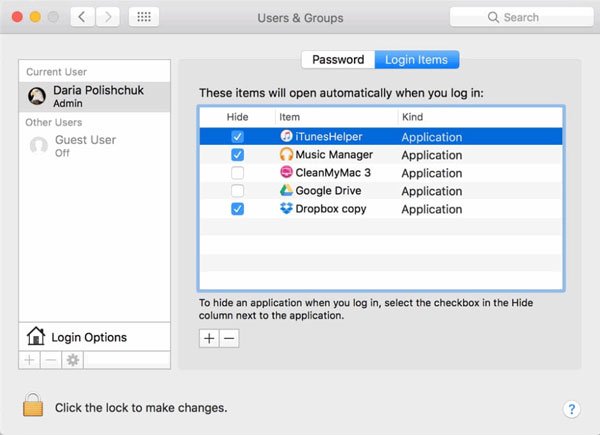
提示3。 使用Mac Cleaner卸载未使用的应用程序
Mac存储会影响Mac性能。 从Apple Store下载某些应用程序后,便不再使用它们。 为了更好地改善Mac,您可以检查Mac存储空间是否已满,并定期清理未使用的应用程序。
卸载无用的应用程序似乎很容易,只需将应用程序图标拖到垃圾箱即可。但硬盘上仍有缓存。对于某些粘性或与恶意软件相关的应用程序,您需要从 Mac 中彻底删除它们。如果您正在寻找卸载工具,您应该看看这个 Mac 优化软件 - Apeaksoft Mac Cleaner。 作为专业的Mac清洁和管理工具,Mac Cleaner可以帮助您卸载未使用的应用程序,删除垃圾/大文件/旧文件,并使Mac保持良好性能。

4,000,000+ 下载
在Mac上卸载不需要的应用程序并删除关联的文件。
清理垃圾文件,混乱文件,大文件或旧文件,重复文件等。
监视Mac性能,例如磁盘/电池/内存/ CPU状态。
与 iMac、MacBook Pro/Air 高度兼容。
步骤1免费下载Mac Cleaning之后,在Mac上安装并启动它。 如果要监视Mac状态,可以单击“状态”以查看CPU,内存和磁盘使用情况。

步骤2选择“工具包”,您将看到显示的所有有用工具。 然后,单击“卸载”>“扫描”以扫描Mac上所有未使用的应用程序和关联的文件。

步骤3扫描后,您可以单击“查看”以检查Mac上的应用程序和详细信息。 勾选您很少使用的应用程序,然后单击“清理”以使其脱离Mac。

提示4.在Mac上访问活动监视器
要优化Mac,您可以依靠Activity Monitor实时监视Mac上运行的程序。 通过显示CPU使用率,虚拟内存使用率和RAM要求,可以清楚地看到哪个程序占用了Mac大量的RAM。
只需打开“查找器”>“应用程序”>“实用程序”,找到并打开“活动监视器”。 或者,您可以在Spotlight中键入“活动监视器”以检查CPU,内存,电量,磁盘和网络状态。
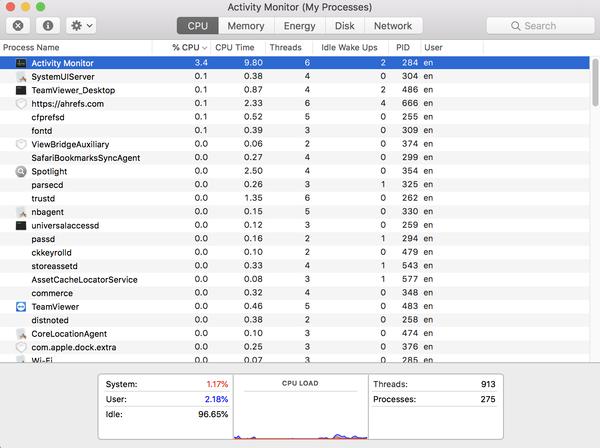
提示5.重新启动缓慢的Mac
如果您的Mac被冻结或突然变慢,则最好偶尔启动它并保持它新鲜。 只需单击Apple图标,然后选择“重新启动”即可重新启动并 加快你的Mac速度.
提示6.从硬盘驱动器中删除项目
Mac硬盘上的文档,音乐和照片占用了大量存储空间。 为了使Mac运行更快并优化Mac,您可以 删除重复的照片,文件或文件夹永久保存。 您可以右键单击该文件,然后选择“移至垃圾箱”选项。 永久清除它们的另一种方法是使用Mac Cleaner从Mac中删除重复的照片,文档,大文件和旧文件。

提示7.在Mac上更新软件
苹果发布针对macOS的新更新后,可能会包括Mac稳定性,安全性和性能的改进。 该更新还包括Safari,iTunes和其他应用程序更新。
要更新macOS,可以单击Apple图标上的“系统偏好设置”,然后单击“软件更新”以检查更新。 如果Mac有可用的新更新,则可以单击“立即更新”以保持更新。

提示8.用SSD更换Mac硬盘
实际上,将旧的Mac硬盘驱动器(HDD)升级到现代SSD将获得比以前更好的5倍的性能。 它还有助于降低Mac的启动速度,降低数据传输速度和降低性能。 选择SSD时,请记住,速度越高,性能越好。

提示9.在Mac上添加更多RAM
添加更多的随机存取内存(RAM)确实是优化Mac性能并延长其寿命的有效且最便宜的方法。 您可以通过活动监视器下的“内存”选项卡检查内存状态。 通过查看Mac的活动监视器状态,可以确定是否需要更新更多RAM。 之后,您可以单击苹果图标>“关于本机”,然后单击“内存”以查看一些说明。
提示10.清理桌面
有时,您已经厌倦了整理桌面上的文件。 Mac桌面上的那些随意的文档,歌曲,视频和图标会降低Mac的速度。 为了优化Mac性能并使其运行更快,您应该定期清理MacBook桌面杂物。 您可以简单地将这些无用的图标,文档和文件拖到垃圾桶中,或将其移动到Mac硬盘上的其他区域。
但是Mac上仍会剩下剩饭。 如果要彻底删除它们,则可以使用Apeaksoft Mac Cleaner来使混乱,无用的应用程序和重复文件远离iMac,MacBook Pro,MacBook Air。
结语
您可以按照以上10条提示进行操作 优化您的Mac。 如果您想以深远的方式监视和加速Mac,可以尝试使用Apeaksoft Mac Cleaner卸载Mac上无用的应用程序,缓存,混乱,旧文件和大文件。 其他有关清理和优化Mac性能的更好提示,您可以分享并发表评论。




